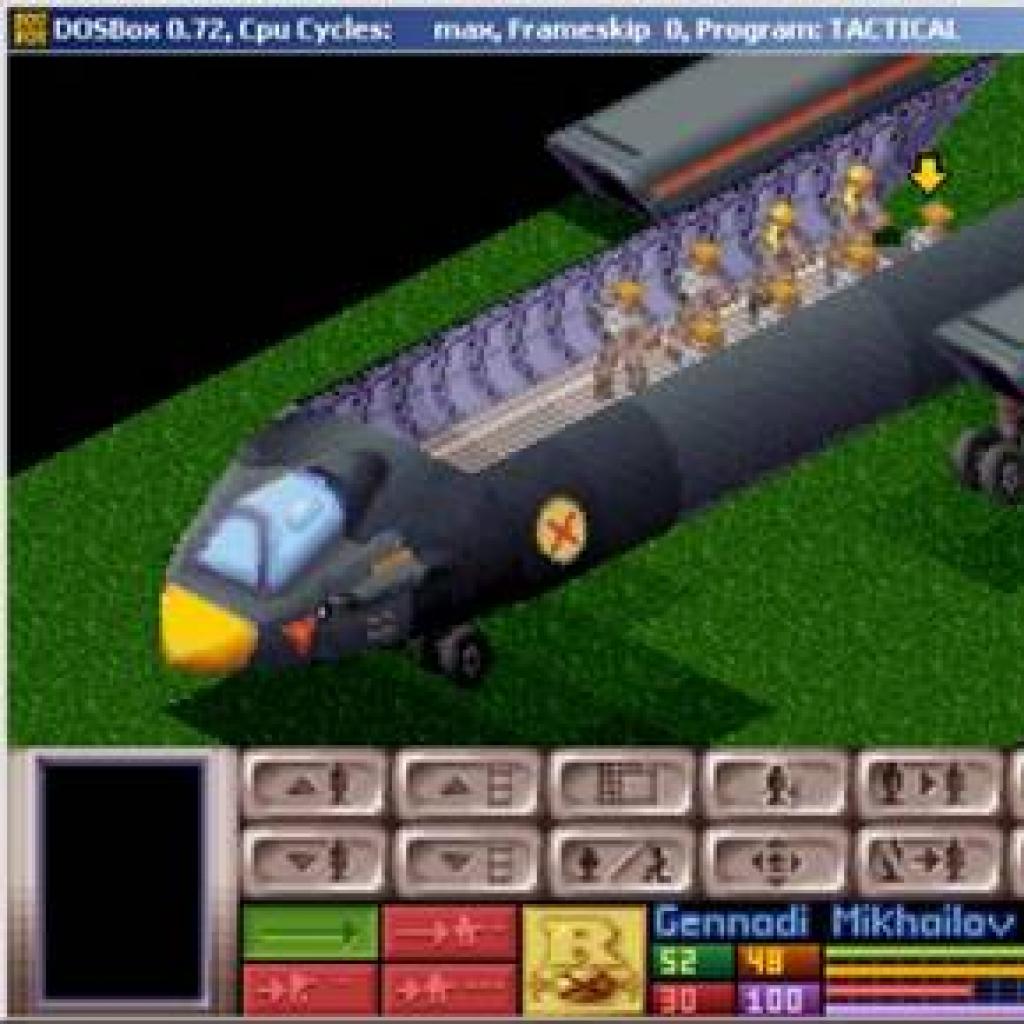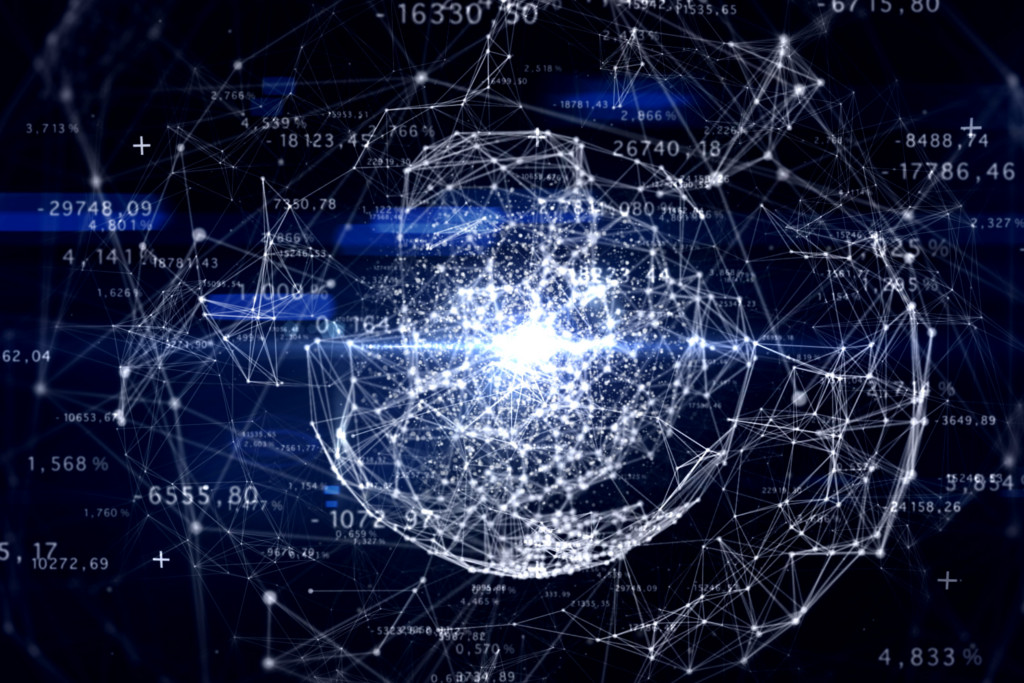Edycji tego pliku można dokonać na 2 sposoby. Pierwszym z nich jest tradycyjne otwarcie go w Notatniku (plik dosbox.conf znajduje się w głównym katalogu Dosbox lub przypadku jego nowszych wersji w katalogu domowym użytkownika, np. C:\Users\Barca\AppData\Local\VirtualStore\Program Files (x86)\dosbox.conf). Drugim sposobem jest wybranie z menu Start Dosbox/Configuration/Edit Configuration.
Dostosowanie konfiguracji Dosbox
Uruchomienie jakiejkolwiek gry w Dosbox wymaga utworzenia wcześniej dysku z katalogu, który zawiera tę grę. To zaś oznacza konieczność używania komendy MOUNT za każdym uruchomieniem Dosbox. Tak jednak być nie musi.
C:
W sekcji [dosbox] znajdują się ustawienia dotyczące samego emulatora.

W sekcji [render] można kontrolować sposoby, jakimi Dosbox zwiększa swoją wydajność i wyświetla grafikę na ekranie. Zainteresuje Cię przede wszystkim opcja frameskip, w której ustawienie, np. cyfry 3 (domyślnie jest 0) oznacza, że Dosbox nie wyświetli co trzeciej klatki. Pozwala to na zauważalne zwiększenie wydajności programu.
Wówczas można utworzyć na pulpicie skrót do Dosbox, który będzie korzystał z danego pliku konfiguracyjnego: DOSBox.exe -conf "DOSbox-GameName.conf.